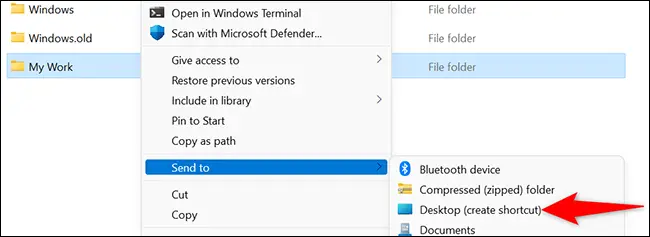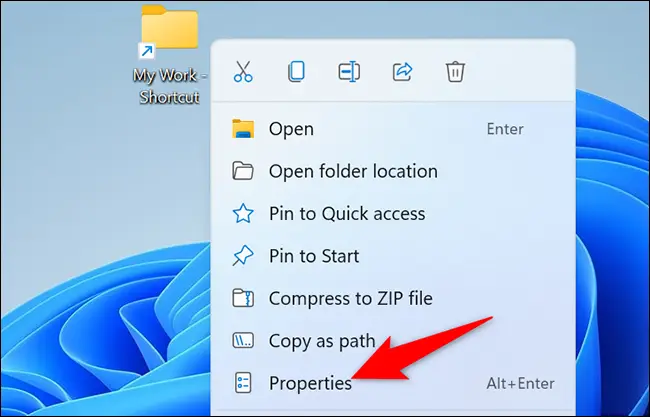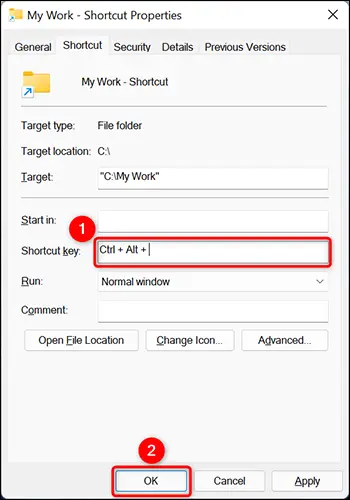اگر بعضی از فولدرها را در کامپیوتری که ویندوز ۱۱ روی آن نصب شده، به کرات باز میکنید، بد نیست برای دسترسی سریعتر، شورتکات بسازید و حتی کلید میانبر تعریف کنید. این قابلیت در ویندوز ۱۱ وجود دارد که با فشار دادن کلیدهایی از کیبورد، فولدر موردنظر را به سرعت باز کنید.
در ادامه به روش باز کردن سریع فولدرها با کلید میانبر در Windows 11 میپردازیم.
ترفند تعریف کردن کلید میانبر برای باز کردن فولدر
قبل از توضیح دادن روش کار بهتر است به این موضوع بپردازیم که با چه ترفندی میتوان برای فولدرها شورتکات ساخت؟
در ویندوز ۱۱ درست مثل ویندوزهای قبلی میتوانید روی دستاپ راستکلیک کنید و گزینهی ایجاد شورتکات را انتخاب کنید و سپس مقصد شورتکات و نام آن را مشخص کنید. پس از انجام این مراحل، میتوانید برای شورتکاتی که ساختهاید، یک کلید میانبر نیز تعریف کنید. در این صورت نیازی به دبلکلیک کردن روی شورتکات ساخته شده نیست بلکه میتوان با کلیدهای کیبورد، سریعاً آن را اجرا کرد.
دقت کنید که بعضی از شورتکاتها برای اجرا کردن نرمافزارها و بازیها کاربرد دارد و برخی از شورتکاتها برای باز کردن سریع فایلها به کار میروند و برخی دیگر برای باز کردن فولدرها کاربرد دارند. برای هر سه نوع میتوان کلید میانبر تعریف کرد.
اگر چند فولدر پرکاربرد داشته باشید، میتوانید برای همهی موارد شورتکات بسازید و سپس کلید میانبر تعریف کنید.
آموزش ساخت کلید میانبر برای باز کردن فولدرها در ویندوز ۱۱
برای شروع کار فولدری که فولدر موردنظر در آن قرار گرفته را باز کنید. سپس روی فولدر موردنظر راستکلیک کنید و گزینهی Show More Options و سپس Send to و در نهایت Desktop (create shortcut) را انتخاب نمایید. به این ترتیب شورتکات فولدر موردنظر شما روی دستاپ قرار میگیرد.
حال به دستاپ برگردید.
میتوانید با کلید Win + D دستاپ ویندوز ۱۱ را ببینید.
روی شورتکات فولدر موردبحث راستکلیک کنید و گزینهی Properties را انتخاب نمایید.
برای باز کردن پنجرهی پراپرتیز فولدرها میتوانید از کلید میانبر Alt + Enter استفاده کنید. روش دیگر نگه داشتن کلید Alt و دبلکلیک روی فولدر است.
در پنجرهی باز شده روی کادر Shortcut key کلیک کنید. کلید میانبر موردنظر را فشار دهید و سپس روی OK کلیک کنید.
ازین پس با زدن کلید میانبر تعریف شده، فولدر موردنظر باز میشود.
howtogeekسیارهی آیتی